Verloftrajecten zijn een handige functie binnen Buddee waarmee je langdurige verlofperiodes, zoals ouderschapsverlof of ziekteverlof, eenvoudig kunt beheren. Alle verloftrajecttypes zijn gelinkt aan verloftypes en kunnen gelinkt worden een looncomponenten. Kijk onderaan de pagina hoe je dit in de salarisadministratie kan indienen.
Zie hieronder een voorbeeld van hoe Ouderschapsverlof ingesteld kan worden:

Wanneer je gebruik maakt van langdurend verlof, zoals bijvoorbeeld Zwangerschapsverlof of bij Onbetaald Verlof, is het handig als deze achter een verloftrajecttype zit. (Let op: Dit is een must wanneer je de salarisadministratie bij ons hebt lopen!)
Indien je de salarisadministratie hebt lopen bij Buddee, moet het verloftrajecttype ook gekoppeld zijn aan looncomponenten zodat de salarisadministratie goed verloopt.
Let op: Staan er in jullie account geen verloftrajecttypes, maar valt dit wel onder jullie abonnement? Neem dan even contact op met onze support afdeling via support@buddee.nl. Wij helpen je hier graag bij!
Verloftrajecten toevoegen voor een medewerker
Om gebruik te maken van Verloftrajecten, moeten deze eerst toegevoegd worden aan de medewerkers die hiervan gebruik willen maken. Lees hieronder hoe je dit in kan stellen. Hierna kan een medewerker via een verlof aanvraag gebruik maken van de balans.
Stap 1: Ga naar Verlof → Verloftrajecten → Verloftraject toevoegen en selecteer de medewerker.
Stap 2: Vul de informatie in en sla deze op.

Stap 3: Om nu het verloftraject goed te keuren voor de medewerker klik je op het potloodje rechts naast de aanvraag en keur je deze goed, of wijs je deze af.

Stap 4: Zodra het traject is goedgekeurd, kan de medewerker een verlofaanvraag doen voor dit type verloftype.
Let op! De meeste verloftrajecten rondom Geboorte zijn alleen van toepassing met een kind en kunnen alleen aangevraagd worden als er een kind geregistreerd is. Voeg een kind toe via Gezinsleden via het Personeelsdossier.
Indienen voor de salarisadministratie
Zoals hierboven beschreven, worden met verloftrajecten alleen de verlofsaldo's beschikbaar gemaakt voor de medewerker. Vervolgens kunnen zij zelf (of een beheerder) verlofaanvragen doen op de balans die is aangemaakt vanuit het traject. De goedgekeurde aanvragen kunnen daarna worden ingediend in de salarisperiode via het mutatie overzicht.
Makkelijk verlofaanvragen doen
Dit werkt exact hetzelfde als een gewone verlofaanvraag en deze dient ook goedgekeurd te worden door de verantwoordelijke persoon. Een handig hulpmiddel om te gebruiken is de "Bulkaanvraag" optie, rechtsonderin bij een verlofaanvraag.
Hiermee kunnen medewerkers verlofaanvragen voor bepaalde dagen in de week aanvragen, zoals elke Vrijdag voor de komende paar maanden.
Deze aanvragen kunnen vervolgens ook in bulk worden goedgekeurd door de verantwoordelijke collega.
Goedgekeurde verlofaanvragen indienen in salarisperiode
Om ervoor te zorgen dat de uren vanuit de goedgekeurde verlofaanvragen ook daadwerkelijk met de verloning worden meegenomen, kan je deze in de salarisperiode indienen!
Stap 1: Salarisperiode openen
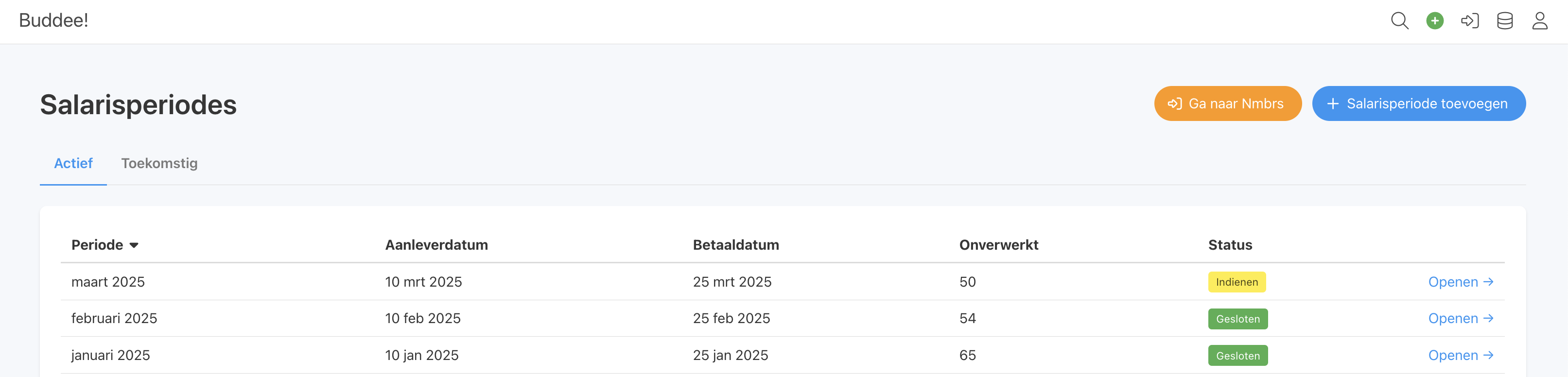
Klik hier op "Openen" om in de salarisperiode terecht te komen. Daar kan je de mutaties indienen voor de medewerkers.
Stap 2: Salarisgegevens indienen
Klik hier op "Indienen" achter verloftrajecten
Let op: Het kan zijn dat "Verloftrajecten"niet gelijk zichtbaar is op het dashboard. Als dat zo is moet je eerst op "Toon optionele mutaties" moet klikken.

Stap 3: Selecteer de datum-range van de uren die je wilt verwerken met de salarisadministratie
In dit voorbeeld dienen we de mutaties van de periode Maart in. Normaal gezien zou je dan de verloftraject-uren van Februari verwerken. Dit omdat je natuurlijk pas in Maart zeker weet welke uren er in Februari allemaal zijn opgenomen.

Stap 4: Klik op Opslaan + Indienen en controleer het medewerkerskaartje
Na het opslaan kom je weer terug op het dashboard en kan je de rest van de mutaties indienen. Controleer altijd de medewerkerskaartjes in de linker balk om zeker te weten dat alles goed zal worden verwerkt!

De verlofuren zijn nu bij Manon zichtbaar onder de "Looncomponenten (variabel)"

Stap 5: Dien de salarisperiode in
Nadat je alle mutatietypes hebt ingediend, kan je de periode indienen door eventueel een opmerking toe te voegen als dat nodig is voor een complexe mutatie die je hebt toegevoegd en vervolgens te verklaren dat alles volledig en correct is ingevuld.
Controleer uiteraard de ingevulde gegevens voor je op de grote groene "Indienen" knop klikt!
Let op: Als een mutatie bij het medewerkerskaartje zichtbaar is, dan zal het worden verwerkt. Indien je jouw mutatie niet terugziet in het kaartje van de medewerker. (door op de naam te klikken in de linkerbalk) Dan zal het niet worden verwerkt op de loonstrook!

